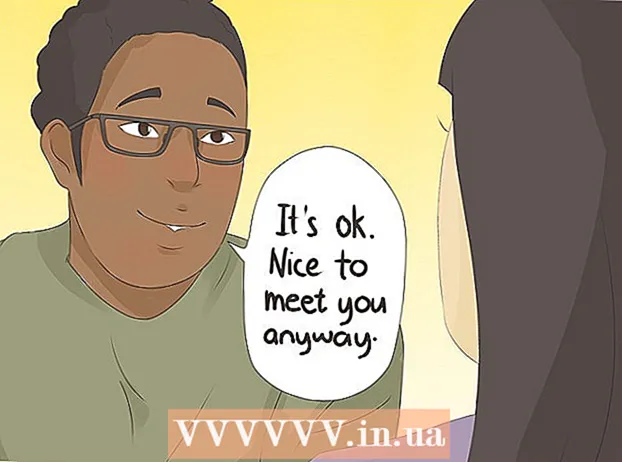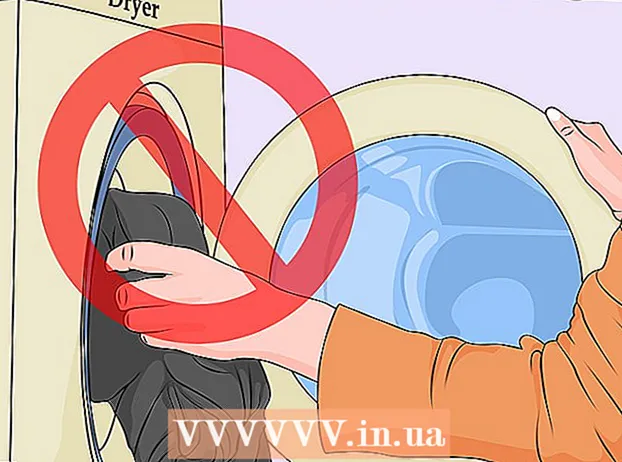Müəllif:
Randy Alexander
Yaradılış Tarixi:
3 Aprel 2021
YeniləMə Tarixi:
1 İyul 2024

MəZmun
Şəbəkənizin bir əlaqə kabeli və ya bir DSL xidməti olmasına görə, quraşdırma prosesi fərqli olacaq. Simli şəbəkə qurmaq üçün təlimatlar üçün buraya vurun və DSL bağlantısı qurmaq üçün təlimatlar üçün buraya vurun. İstifadə etdiyiniz əlaqə növündən əmin deyilsinizsə, şəbəkə xidmət təminatçınızla əlaqə saxlamalısınız.
Addımlar
Metod 2-dən 1: Kabelli bir şəbəkə qurun
Modem kabelini kompüterə qoşun. Kompüterinizin divar prizinin yaxınlığında olduğundan əmin olun.

Modem kabelini şəbəkə divarına qoşun.
Modemi qoşun. Çox modulatorlarda Açma / Söndürmə açarı yoxdur. Cihazı açmaq / söndürmək üçün sadəcə onu qoşmalı və çıxarmalısan.
- Aktivləşdirildikdən sonra modem açılış prosesindən keçəcəkdir. Modemdə işıq azdırsa və yanıb-sönməyi dayandırırsa, cihaz yüklənməni başa vurub. Ümumiyyətlə yalnız bir lampa yanıb-sönməyə davam edəcəkdir.
- Ümumiyyətlə modemin tam açılması təxminən 30-60 saniyə çəkir.
- Yeni bir modemdirsə, daşıyıcınıza zəng etməli və cihaz hesabınıza bağlı olmadıqda onu dəstəkləyə bilməyəcəkləri üçün modem məlumatlarını verməlisiniz. Modemin alt və ya yan tərəfində yazılmış modemin seriya nömrəsini və MAC ünvanını axtarın.

İnternet bağlantısını yoxlayın. Bir brauzer açın və bu yaxınlarda daxil olduğunuz hər hansı bir veb səhifəyə daxil olun, veb səhifə önbellekdən yüklənəcəkdir. Veb sayt uğurla yüklənərsə, şəbəkəyə daxil ola bilərsiniz. Əks təqdirdə, prosesin qalan hissəsini tamamlayın.- Bir axtarış sistemində müəyyən açar sözləri axtarmaq da interneti yoxlamaq üçün yaxşı bir yoldur.
Metod 2-dən 2: Bir DSL şəbəkəsi qurun

DSL modemini kompüterinizə qoşun. Kompüterinizin divar prizinin yaxınlığında olduğundan əmin olun.
DSL modeminin kabelini şəbəkə divarına qoşun.
DSL modemini qoşun. Çox modulatorlarda Açma / Söndürmə açarı yoxdur. Cihazı açmaq / söndürmək üçün sadəcə onu qoşmalı və çıxarmalısan.
- Aktivləşdirildikdən sonra modem açılış prosesindən keçəcəkdir. Modemdə işıq azdırsa və yanıb-sönməyi dayandırırsa, cihaz yüklənmə işini bitirib. Ümumiyyətlə yalnız bir lampa yanıb-sönməyə davam edəcəkdir.
- Ümumiyyətlə modemin tam açılması təxminən 30-60 saniyə çəkir.
- Yeni modemlər üçün DSL xidmət təminatçınıza zəng edərək modemin şəbəkə istifadəçi hesabı və şifrəsi ilə əlaqələndirilməsini istəməlisiniz. Bu məlumatı bilmirsinizsə, məlumat almaq üçün xidmət təminatçınıza zəng edin.
Modem administrator ekranına daxil olun. Bir veb brauzer açın. Ünvan sahəsinə modemin IP ünvanını daxil edin (ümumiyyətlə cihazda və ya istifadəçi təlimatında yazılır).
- Ümumi IP ünvanları 192.168.0.1 və 192.168.1.1-dir. Xüsusi IP ünvanlarının siyahısını görmək üçün buraya vurun.
DSL şəbəkə istifadəçi hesabını və şifrəsini daxil edin. Modemin administrator ekranına qoşulduqdan sonra PPPoE sahəsini axtarın. PPPoE sahəsinə istifadəçi adınızı və şifrənizi daxil edin. İstifadəçi adı ümumiyyətlə bir e-poçt adresidir.
- İstifadəçi hesabının adını və şifrəsini bilmirsinizsə, DSL operatorunuzla əlaqə saxlayın.
Parametrləri saxla. Quraşdırma başa çatdıqdan sonra parametrləri qeyd edin. Modemdəki internet işığı yaşıl olacaq və onlayn olduğunuzu göstərir.
İnternet bağlantısını yoxlayın. Bir brauzer açın və yaxınlarda ziyarət etdiyiniz bir şeyə gedin, səhifə proqram yaddaşından yüklənəcəkdir. Veb sayt uğurla yüklənərsə, şəbəkəyə daxil ola bilərsiniz. Əks təqdirdə, prosesin qalan hissəsini tamamlayın.
- Bir axtarış sistemində müəyyən açar sözləri axtarmaq da interneti yoxlamaq üçün yaxşı bir yoldur.
IP ünvanları bəzi ümumi modemlər və yönləndiricilərdir
- Alcatel SpeedTouch Home / Pro - 10.0.0.138 (standart parol yoxdur)
- Alcatel SpeedTouch 510/530/570 - 10.0.0.138 (standart parol yoxdur)
- Asus RT-N16 - 192.168.1.1 (standart parol "admin" dir)
- Milyard BIPAC-711 CE - 192.168.1.254 (standart parol "admin" dir)
- Milyard BIPAC-741 GE - 192.168.1.254 (standart parol "admin" dir)
- Milyard BIPAC-743 GE - 192.168.1.254 (standart parol "admin" dir)
- Milyard BIPAC-5100 - 192.168.1.254 (standart parol "admin" dir)
- Milyard BIPAC-7500G - 192.168.1.254 (standart parol "admin" dir)
- Dell Wireless 2300 - 192.168.2.1 (extension.1 * fix *) routerdır
- D-Link DSL-302G - 10.1.1.1 (Ethernet port) və ya 10.1.1.2 (USB port)
- D-Link DSL-500 - 192.168.0.1 (standart parol "xüsusi" dir)
- D-Link DSL-504 - 192.168.0.1 (standart parol "xüsusi" dir)
- D-Link DSL-604 + - 192.168.0.1 (standart parol "xüsusi" dir)
- DrayTek Vigor 2500 - 192.168.1.1
- DrayTek Vigor 2500We - 192.168.1.1
- DrayTek Vigor 2600 - 192.168.1.1
- DrayTek Vigor 2600We - 192.168.1.1
- Dynalink RTA300 - 192.168.1.1
- Dynalink RTA300W - 192.168.1.1
- Netcomm NB1300 - 192.168.1.1
- Netcomm NB1300Plus4 - 192.168.1.1
- Netcomm NB3300 - 192.168.1.1
- Netcomm NB6 - 192.168.1.1 (standart istifadəçi adı "admin", standart parol "admin" dir)
- Netcomm NB6PLUS4W - 192.168.1.1 (standart istifadəçi adı "admin", standart parol "admin", standart WEP açar kodu "a1b2c3d4e5" dir)
- Netgear DG814 - 192.168.0.1
- Netgear DGN2000 - 192.168.0.1 (standart istifadəçi adı "admin", standart parol "parol" dur)
- Web Excel PT-3808 - 10.0.0.2
- Web Excel PT-3812 - 10.0.0.2